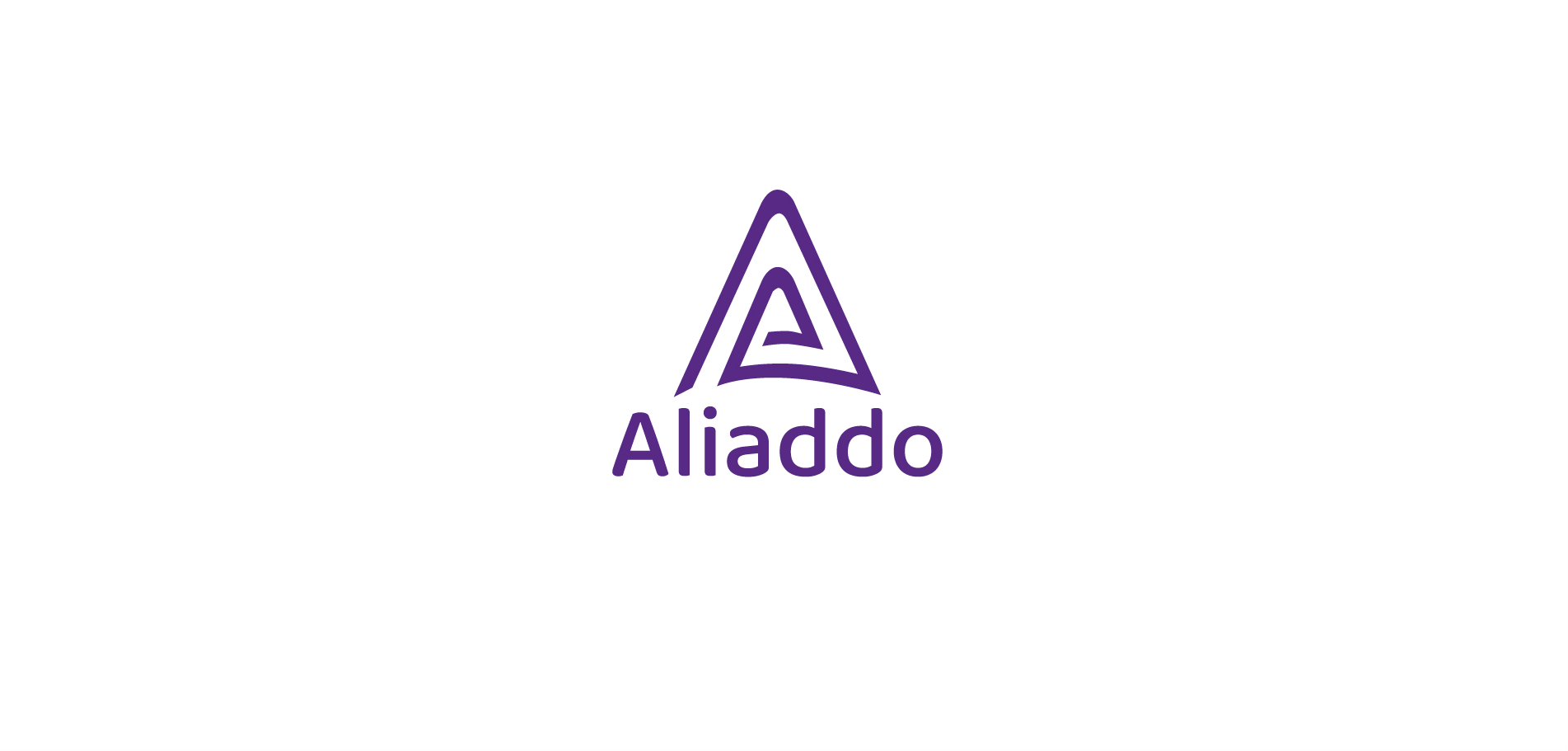¿Cómo generar un reporte del punto de venta POS?
Imprimir
Fecha de modificación: Lun., 2 Dic., 2024 a las 10:24 A. M.
Los reportes del punto de venta (POS) te permiten analizar y hacer seguimiento a las ventas realizadas en cada sucursal. Además, Aliaddo te permite exportar esta información en formato Excel (XLS) para facilitar su análisis. ✨
 Pasos para generar un reporte del punto de venta (POS)
Pasos para generar un reporte del punto de venta (POS)
1. Accede al módulo Analítica:
Dirígete al módulo Analítica y selecciona la opción Reportes.
En la sección de Ventas, haz clic en Exportar.
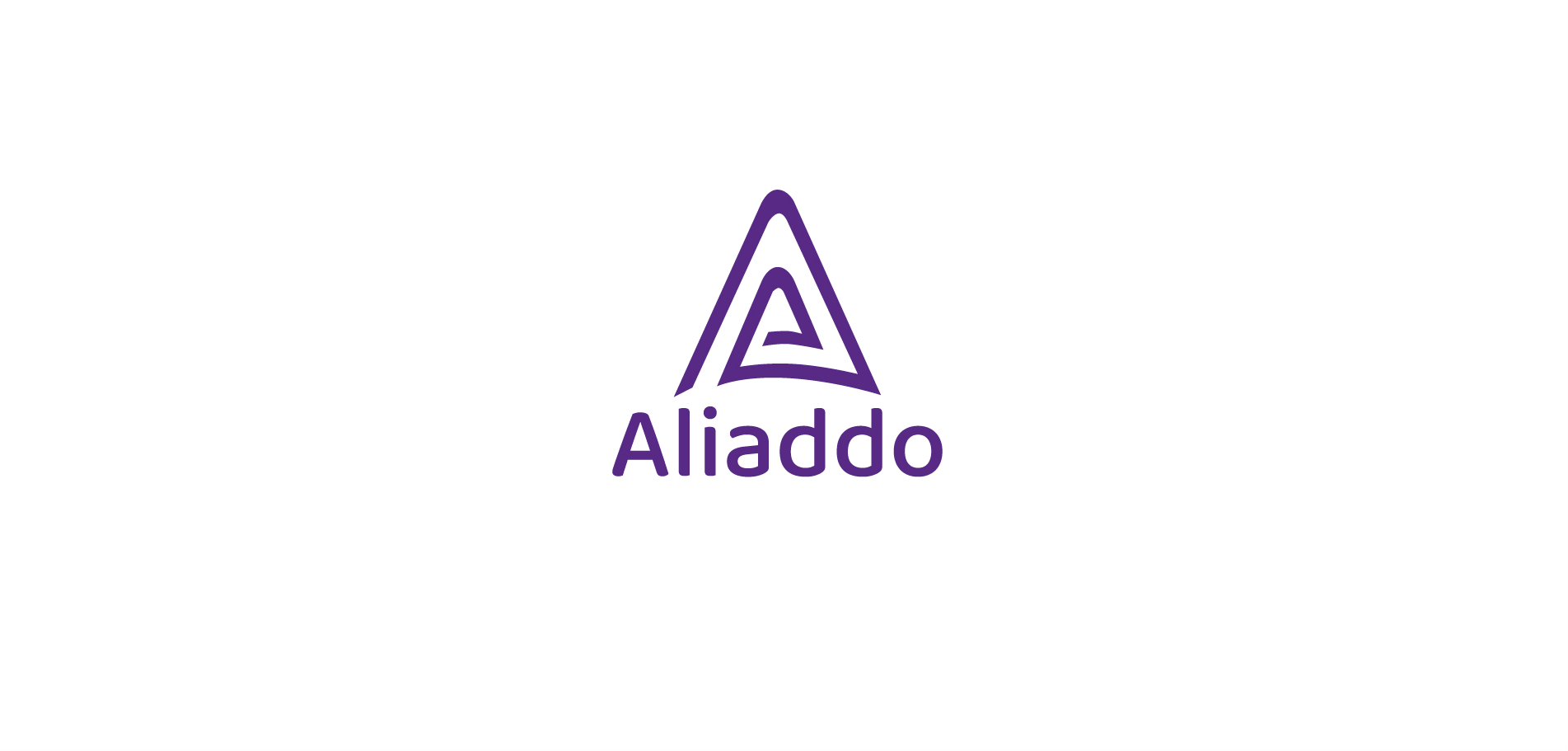
2. Configura los datos del reporte:
Completa los siguientes datos para generar el reporte de ventas:
 Exportar reporte de ventas: Exportar reporte de ventas:
Tipo: Selecciona el tipo de documento para el reporte (ej. facturas, notas crédito, notas débito, remisiones, órdenes de venta o cotizaciones de venta). Sucursal: Elige la sucursal (POS) de la que deseas obtener el reporte. Año: Indica el año de las ventas que deseas analizar. Desde el mes / Hasta el mes: Define el rango de meses para filtrar las ventas según el periodo que necesitas.

|
3. Exportar el reporte:
Una vez completados los datos, haz clic en el botón Exportar.
Se desplegarán 3 opciones de exportación:
Se desplegarán tres opciones de exportación. Selecciona la que necesites:
✔ Exportar Excel: Genera un reporte general en Excel.
✔ Exportar Excel detallado: Genera un reporte detallado de cada venta.
✔ Exportar a Excel por flujo de facturación: Organiza el reporte según el flujo de facturación.

¡Estamos felices de ayudarte! Si tienes alguna duda o necesitas asistencia, no dudes en escribirnos a soporte@aliaddo.com con la descripción de tu solicitud y te daremos una respuesta personalizada. Nuestro equipo te responderá a tu correo registrado en un tiempo máximo de 48 horas.
¡Empresarios increíbles merecen un software increíble!
¿Le resultó útil?
Sí
No
Enviar comentarios Lamentamos no haberle podido ayudar más. Sus comentarios nos ayudarían a mejorar este artículo.
 Pasos para generar un reporte del punto de venta (POS)
Pasos para generar un reporte del punto de venta (POS)